Tecnología
Así puede activar los videos musicales de Spotify en el celular, la tablet y el computador
Desde la ‘app’ en el móvil hasta la versión de escritorio, los usuarios deben seguir algunos pasos simples para comenzar a ver videos musicales.
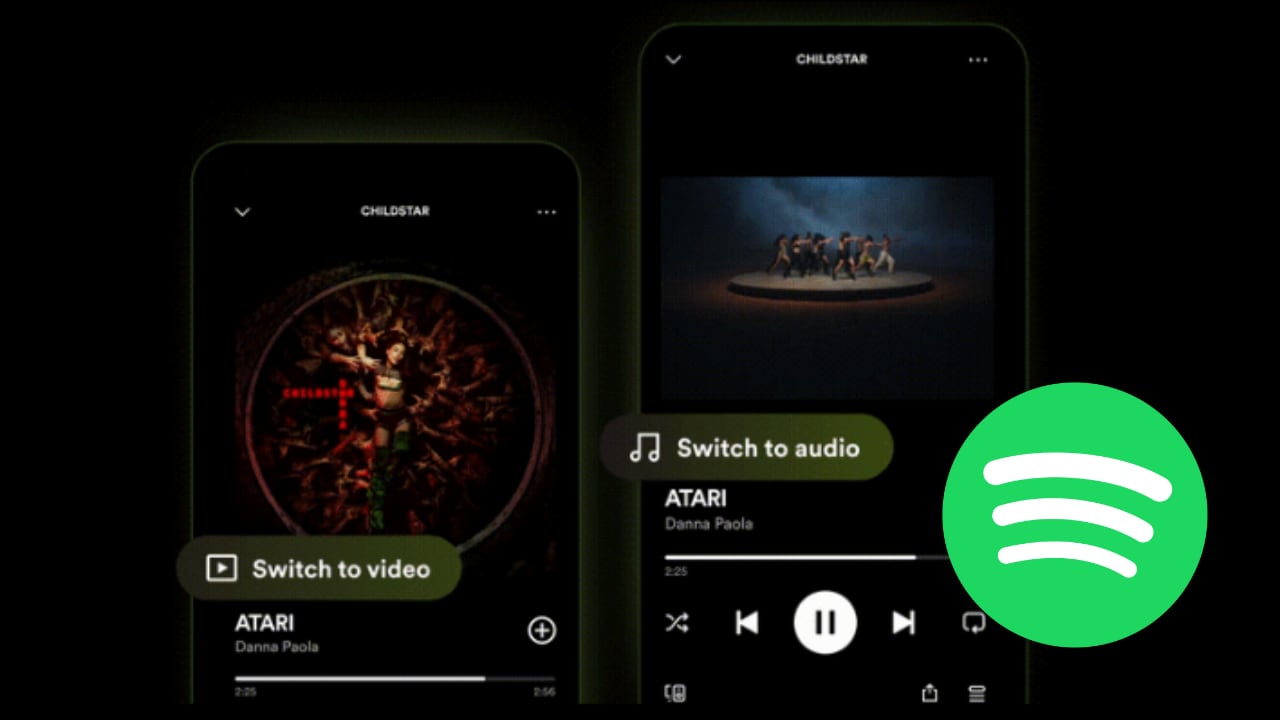
Spotify ha ampliado su oferta de contenidos con la posibilidad de ver videos musicales mientras se disfruta de las canciones favoritas. Así se puede activar la función en diferentes dispositivos, como el celular, la tablet y el computador, para aprovechar al máximo la experiencia visual y auditiva.
Habilitar los videos musicales en el celular y tablet
Para activar los videos musicales en la versión móvil de Spotify, es necesario seguir algunos pasos sencillos. Sin embargo, primero es esencial contar con la última actualización de la aplicación.
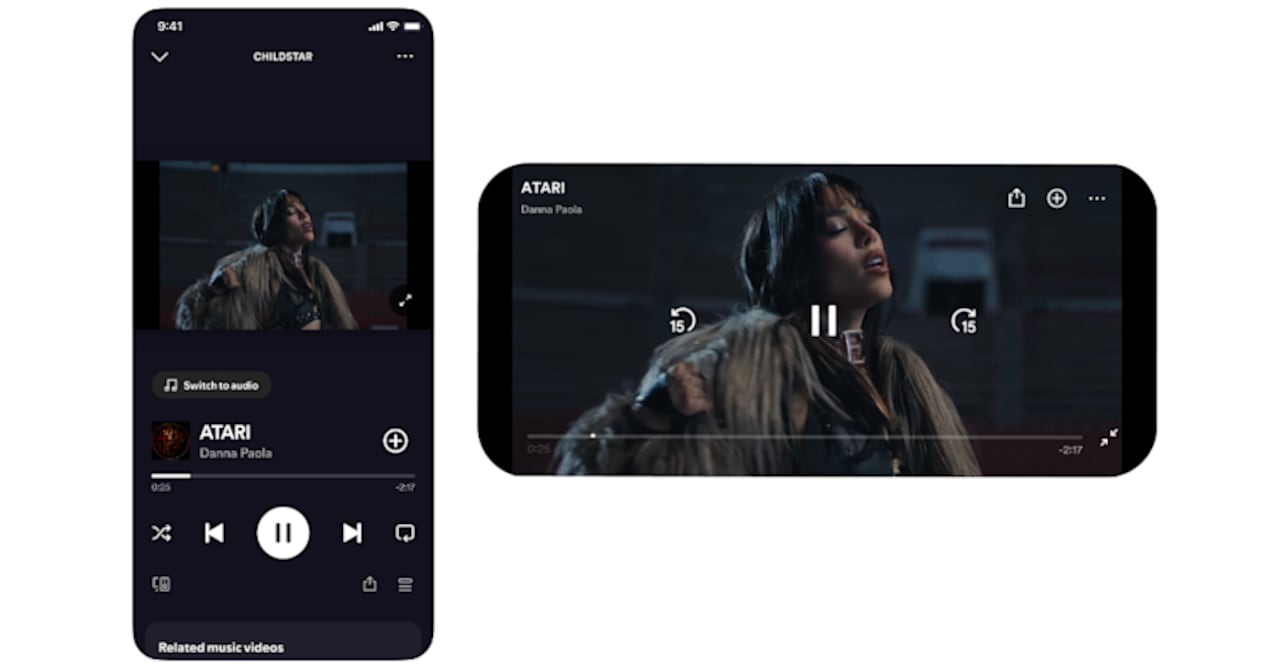
- Actualizar la aplicación: es importante verificar que la aplicación de Spotify esté actualizada en el dispositivo. Para ello, se debe acceder a la tienda de aplicaciones correspondiente (Google Play Store o App Store) y descargar la última versión.
- Crear una lista de reproducción de videos: aunque no todas las canciones en Spotify cuentan con videos disponibles, se pueden buscar aquellas que sí tienen y organizar una lista de reproducción. De esta forma, se podrá disfrutar de los videos en cualquier momento.
- Activar Canvas: en la configuración de la aplicación, se debe ir a “Configuración > Reproducción” y activar la opción “Canvas”. Esta opción permite que algunas canciones se reproduzcan con videos o animaciones, en lugar de mostrar solo la carátula del álbum.
Activar videos en el computador (versión de escritorio)
En la versión de escritorio de Spotify también se puede disfrutar de los videos musicales. Para ello, es importante contar con la versión más reciente de la aplicación.
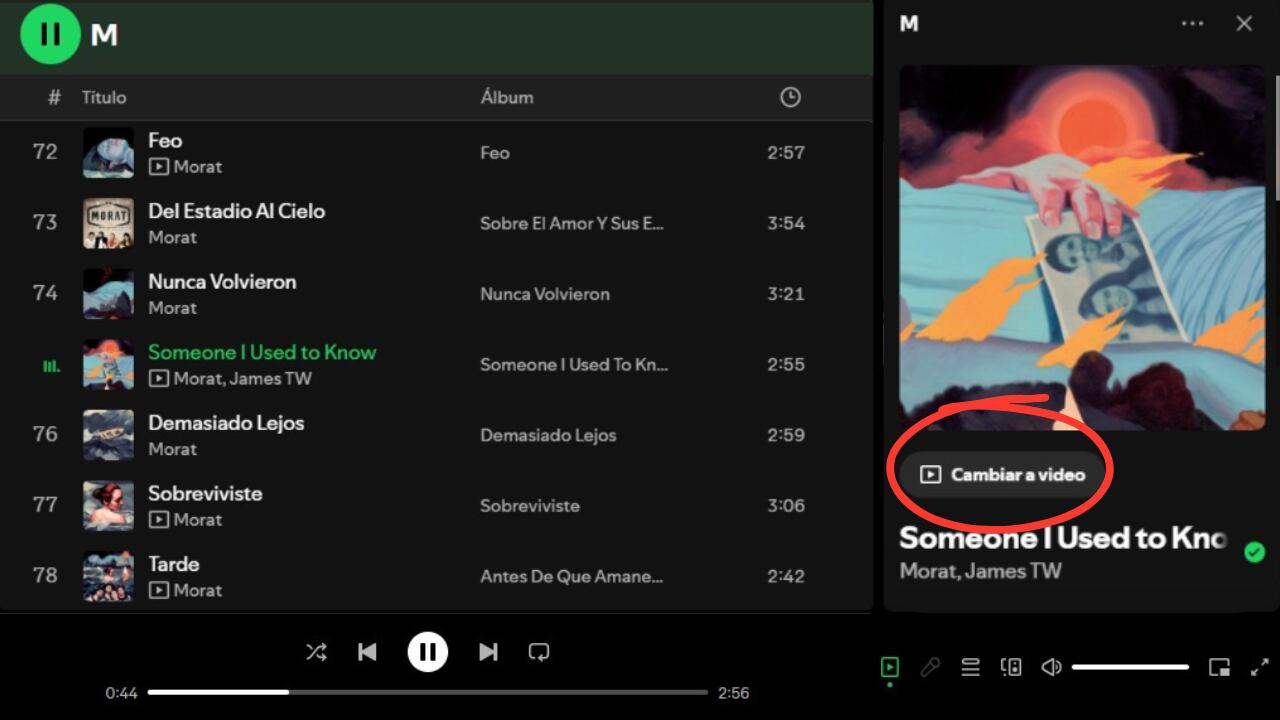
- Actualizar Spotify: se debe verificar que la aplicación de escritorio esté actualizada. Para ello, se puede descargar la última versión desde el sitio oficial de Spotify.
- Buscar contenido con videos: es necesario buscar canciones que ofrezcan videos musicales. Estas canciones suelen estar marcadas con un ícono especial y se pueden encontrar en listas de reproducción dedicadas a contenido visual.
- Reproducir y disfrutar: una vez encontrada una canción con video, la reproducción de este será automática en la pantalla del computador.
Controlar la reproducción de audio y video
Una de las funciones más útiles de Spotify es la opción de alternar entre audio y video sin perder la sincronización de la canción.
- Cambiar a video: durante la reproducción de una canción, se puede presionar el ícono de video ubicado sobre el título de la canción en la vista “Estás escuchando”, lo que cambiará la visualización a video.
- Pantalla completa: para disfrutar del video en tamaño completo, es posible cambiar a la vista horizontal, lo que permitirá ver el video en pantalla completa.
- Volver a audio: si se prefiere regresar al formato solo de audio, basta con presionar el ícono de la nota musical o el de Playlist para volver a la vista de audio sin perder el punto exacto de la canción.
Consideraciones adicionales
Es importante tener en cuenta que la activación de videos musicales puede consumir más datos, especialmente cuando se utiliza una conexión de datos móviles. Por ello, es recomendable activar los videos solo cuando se está conectado a una red wifi para evitar un consumo excesivo de datos.

